windows7系统怎么调整分辨率
- 浏览: 0
- |
- 更新:
对于电脑的使用过程中,分辨率是一个必须要调整的,从而才能为你更好的电脑操作,那么windows7系统怎么调整分辨率,为此系统屋为你带来一个详细的windows7系统调整分辨率方法,在这里你可以轻松的对于自己的电脑进行一个分辨率的调整!

windows7系统调整分辨率方法
1、鼠标单击开始按钮;
2、单击“控制面板”;
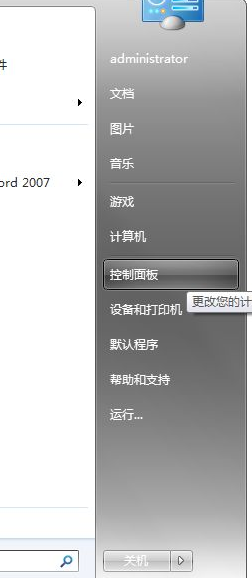
3、单击“外观和个性化”;
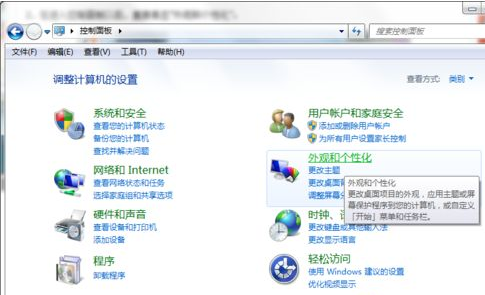
4、单击“调整屏幕分辨率”;
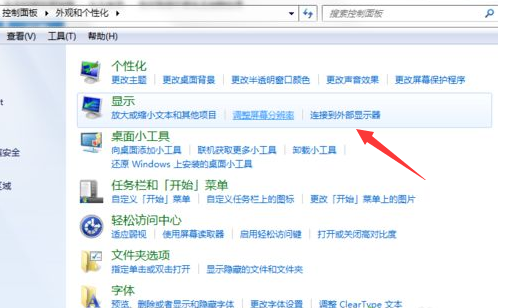
5、在WIN7系统中有“检测”功能,可以检测最适应目前屏幕的分辨率。如果不清楚分辨率是多少,可以进行检测;
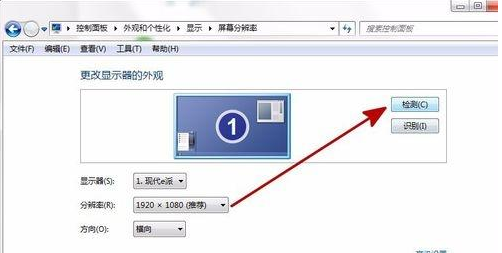
6、检测完成后,可直接使用系统推荐的分辨率;
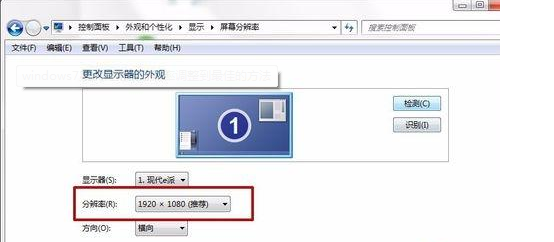
7、操作完成后,点击“确定”保存生效;
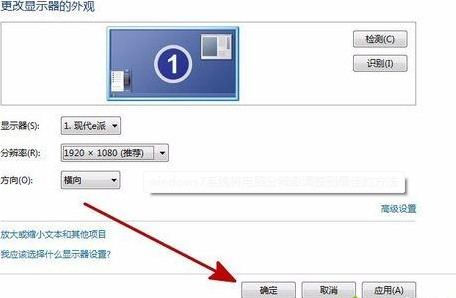
8、也可以选择应用查看效果,之后再点击确定保存更改。
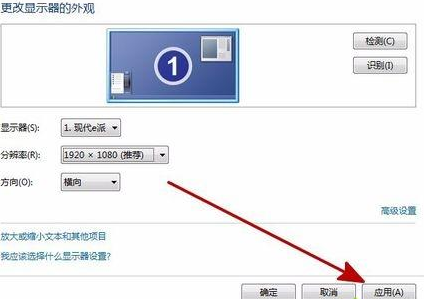
以上就是小编为大家整理的windows7系统怎么调整分辨率,windows7系统调整分辨率方法,想了解更多系统使用相关内容,可以对系统屋进行关注!
热门教程
- 1 win7 32位安装版
- 2 win7纯净版镜像64位
- 3 win7纯净版镜像32位
- 4 win7纯净版系统镜像iso
- 5 win7纯净版系统镜像32位
- 6 win7纯净版系统镜像64位
- 7 win7纯净版系统镜像
- 8 深度win7系统镜像
- 9 深度win7系统32位
- 10 深度win7系统64位


